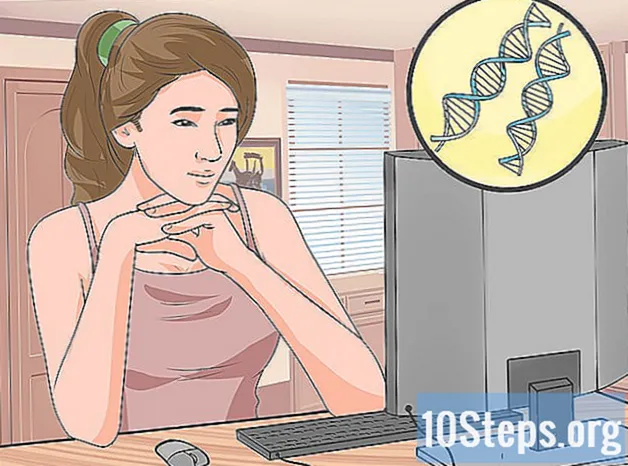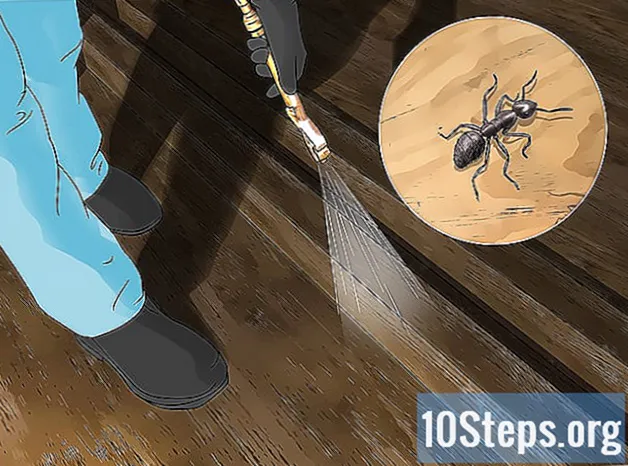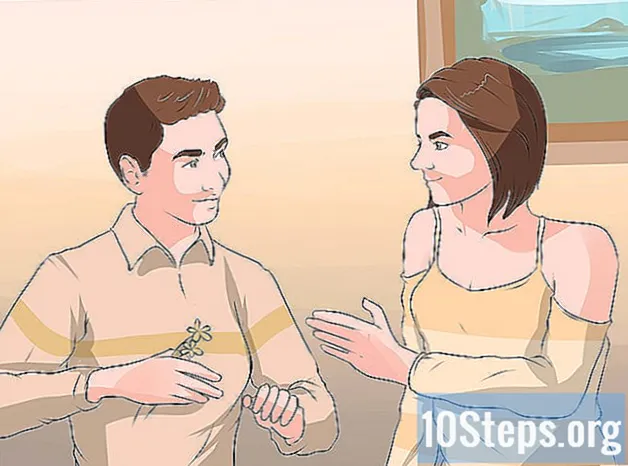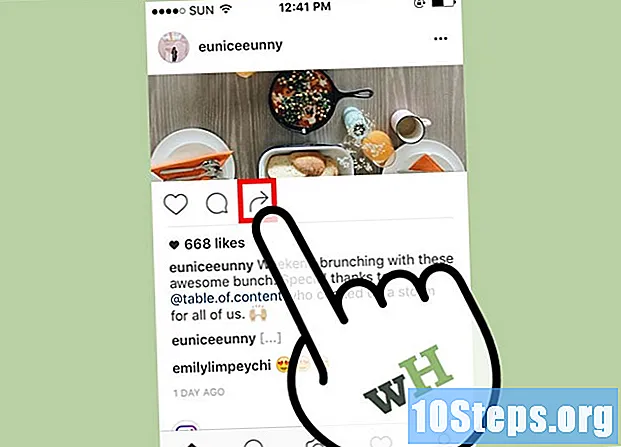
Innehåll
Instagram är ett socialt nätverk till skillnad från något annat genom att det låter användare dela och visa foton och bilder. Utöver dessa funktioner underlättar plattformen interaktion mellan vänner och följare genom flera funktioner: det är möjligt att kommentera foton, skicka privata meddelanden och använda "taggar" för att kategorisera innehållet. Den genomsnittliga sociala nätverksanvändaren kommer att dra fördel av Instagrams enkla och intuitiva gränssnitt och kunna göra allt detta med några kranar eller klick.
Steg
Metod 1 av 3: Skicka en kommentar
Öppna Instagram-appen. Öppna den på din smartphone eller surfplatta, eller klicka här för att gå in på PC: s webbplats. Det är viktigt att du använder den mest uppdaterade versionen av applikationen för att njuta av de senaste implementerade funktionerna. Glöm inte att skapa en profil innan någonting.
- Det finns funktioner som inte kommer att vara tillgängliga eller har begränsningar när du kommer åt det sociala nätverket via en dator.
- Det tar inte mer än några minuter att skapa ett Instagram-konto, och ännu mindre tid om du väljer att använda din Facebook-profilinformation.

Hitta inlägg du vill kommentera. Inte bara kommer du att kunna lämna ett meddelande i någons inlägg, utan du kan också svara på någon annans kommentarer. De är organiserade i en rullgardinslista, under inlägget, med tid och användarnamn bredvid kommentaren som ämnet gjorde.- Om du redan följer många människor bläddrar du bara ned och ser inlägg och uppdateringar. Annars anger du en profil för att se allt innehåll som ämnet redan har släppt.

Klicka på "Kommentar" och skriv meddelandet. Det här alternativet representeras av en pratbubblasikon under fotot eller videon; När du har valt det kommer ett tomt fält att visas för dig att kommentera. Det finns en gräns på 2 200 tecken, vilket är mer än tillräckligt för att avslöja dina idéer.- Var artig. Det finns regler mot stötande ord och olämpligt beteende i Instagrams användarvillkor.

Skriv kommentaren. När du är klar med att skriva det och känna dig nöjd hittar du knappen "Publicera" till höger om textfältet så att den är upplagd. Se bara till att läsa om och revidera det du har skrivit, leta efter typfel eller något som kan tolkas fel och kränka människor på något sätt.- Användare kommer att kunna läsa och svara på dina offentliga kommentarer.
- När du gör ett misstag eller lämnar upplägget, dra bara kommentaren till vänster och peka på den röda papperskorgen-ikonen.
Metod 2 av 3: Skicka ett direktmeddelande (DM)
Ange profilen du vill skicka ett meddelande till. I den ser du biografin, andra detaljer och alla publikationer som den här personen redan har gjort. Det finns också ett sätt att skicka en DM genom flödet; gå bara till menyn bredvid profilnamnet eller genom direktdelning, ett alternativ som är tillgängligt efter att du tagit ett foto eller spelat in en video.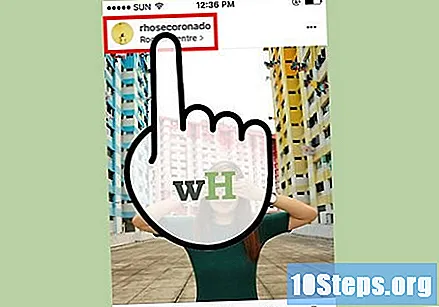
- Du kan skicka privata meddelanden till alla, även de du inte följer eller som gjorde ditt konto privat.
- Det finns inget sätt att kommunicera på det sättet med de konton du har blockerat eller blockerat.
I den övre högra kanten av användarens profil finns en ikon med tre punkter. Tryck på den så att flera interaktionsalternativ visas. I den här menyn hittar du "Skicka meddelande", det föregående alternativet, ovan "Slå av eller stäng av aviseringar".
- Denna ikon finns bredvid alla användare vars inlägg visas i ditt flöde, det vill säga att det är möjligt att gå till den privata meddelandeskärmen medan du letar efter uppdateringar från dem du följer.
Tryck på "Skicka meddelande". Liksom med att posta kommentarer kommer det att finnas en textruta där du kan skriva meddelandet som ska skickas till den personen. Glöm inte också teckenbegränsningen, som är densamma som kommentarerna (2 200 tecken).
- Om du vill kan du använda funktionen för att skicka foton och videoklipp till kontoens inkorg. För att göra detta, öppna helt enkelt din inkorg eller välj det här alternativet direkt efter att du tagit ett foto eller spelat in en video.
Skriv och skicka meddelandet. När du har skrivit det trycker du på "Skicka" till höger om textfältet, och det kommer att vidarebefordras till användarens inkorg, där bara användaren kan läsa det. Samma person kommer att få ett meddelande om att det finns en ny DM.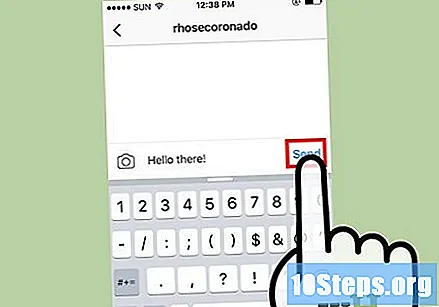
- Dessa meddelanden är helt privata; ingen annan har tillgång till dem.
- Vid svar får du ett meddelande i din inkorg. På hemskärmen kan du se ikonen för ett pappersplan i skärmens övre högra hörn; välj den för att konsultera den mottagna DM.
Metod 3 av 3: Använda Instagrams delningsfunktioner
Använd hashtags för att organisera och beställa innehåll. Den grundläggande symbolen för ett hashtecken ("#", även känt som "tic-tac-toe") grupperar alla inlägg som har samma hashtagg, så att de kan arkiveras och nås med större bekvämlighet. För att kunna forma dem i ett inlägg, sätter du bara in pundskylten och sätter en term som identifierar det direkt efter. Till exempel: efter att ha tagit ett foto av din lunch kan du posta det med hashtagsna "#frangofrito", "#recommendado" eller "bistrodoze" (eller vad restaurangens namn är).
- Om du klickar eller pekar på en hashtag kommer du till en annan sida, där alla inlägg som använder hashtaggen är grupperade.
- Även om många använder hashtags som en form av humor eller sarkasm, är detta inte vad de är för, men så att det är möjligt att se allt som redan har publicerats på webbplatsen med det ämnet.
Markera vänner i inlägg. Skriv bara “@” och sedan användarnamnet (till exempel @neymarjr) så kommer profilen att märkas i ett inlägg eller kommentar du gör. Instagram skickar ett meddelande med länken till innehållet du har flaggat till din vän; är en mycket användbar resurs för att prata direkt med någon eller för den personen att läsa inlägget, vilket kanske inte har sett dem.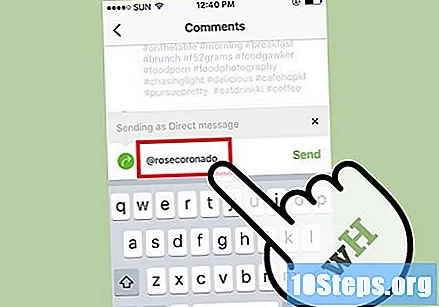
- Bekräfta bara att användarnamnet är korrekt. Annars kommer appen inte att tagga och individen kommer inte att meddelas.
Dela innehåll med vänner. En av de senaste funktionerna i det sociala nätverket är att dela inlägg med andra användare direkt och privat. Tryck bara på ikonen för ett pappersplan - precis som det som ger dig tillgång till privata meddelanden - under posten och välj vem som ska få publikationen med hjälp av bläddringsfältet längst ner på skärmen. Således kommer denna vän att kunna komma åt inlägget från DM-inkorgen och undvika behovet av att bokmärka det offentligt.
- Direktdelning är ett mer praktiskt sätt att skicka människor ett foto eller en video än att tagga dem i inlägg.
tips
- Tagga andra användare i kommentarerna för att se vad du har lagt ut.
- Genom rutan med direktmeddelande är det möjligt att hantera de du har skickat och fått. Öppna den genom att knacka på ikonen för ett pappersflygplan i det övre högra hörnet på hemskärmen.
- Du kan behöva uppdatera appen till en nyare version om ett fel uppstår när du skapar ett inlägg eller skickar ett meddelande.
- Om du blockerar ett konto förhindras det från att kunna tagga dig i både inlägg och kommentarer, samt begränsa direktmeddelanden som det försöker skicka.
- Rapportera spam-inlägg som tydligt är gjorda av robotar eller har stötande innehåll. Instagrams innehållshanteringsteam tar bort dem.
- Ladda ner Emoji-tangentbordet för att göra kommentarer mer attraktiva. Istället för den vanliga texten kan du lägga till emojis och symboler för att få människors uppmärksamhet.